Twórz wersje robocze wiadomości e-mail, odpowiedzi i plany spotkań za pomocą usługi Microsoft 365 Copilot w programie Outlook
Funkcja Copilot w programie Outlook ułatwia zarządzanie skrzynką odbiorczą dzięki pomocy opartej na sztucznej inteligencji, która pomaga w szybkim pisaniu wiadomości e-mail i przekształcaniu długich wątków w krótkie podsumowania. Łączy w sobie moc dużych modeli językowych (LLM) z danymi programu Outlook, aby pomóc Ci zachować produktywność w miejscu pracy. Może podsumować wątki wiadomości e-mail (znane również jako konwersacje), wyodrębniając kluczowe punkty z wielu komunikatów.
Uwaga
Wersja robocza w programie Outlook dla Microsoft 365 jest obecnie dostępna w nowych programach Outlook dla systemu Windows, Outlook dla sieci Web i Outlook.com. Jeśli masz klasyczny program Outlook, pobierz nowy program Outlook. Jeśli nie możesz uzyskać dostępu, skontaktuj się z administratorem IT.
Usługa Copilot w programie Outlook może pomóc w szybkim opracowaniu wersji roboczej wiadomości e-mail lub odpowiedzi na istniejącą konwersację.
W programie Outlook wybierz pozycję Narzędzia główne > Nowa poczta > Poczta.
Aby rozpocząć nową wiadomość, wybierz ikonę Copilot na pasku narzędzi.
Z menu rozwijanego wybierz pozycję Wersja robocza z usługą Copilot.
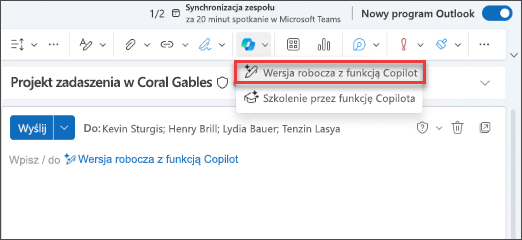
W polu Copilot wpisz swoje polecenie.
Wybierz pozycję Generuj opcje, aby wybrać żądaną długość i ton.
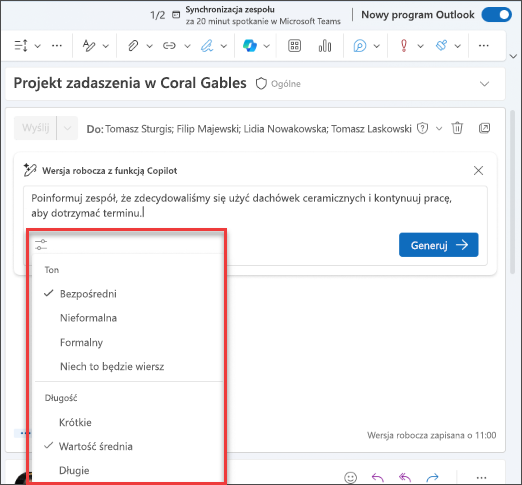
Po zakończeniu wybierz pozycję Generuj. Usługa Copilot utworzy dla Ciebie wersję roboczą wiadomości.
Przejrzyj wiadomość. Jeśli nie jest to do końca to, czego chcesz, wybierz pozycję Wygeneruj ponownie wersję roboczą, a usługa Copilot utworzy nową wersję.
Aby rozpocząć od nowa, zmień polecenie i ponownie wybierz pozycję Generuj.
Gdy wynik jest zadowalający, wybierz pozycję Zachowaj.
Edytuj wersję roboczą zgodnie z potrzebami, a następnie wybierz pozycję Wyślij.
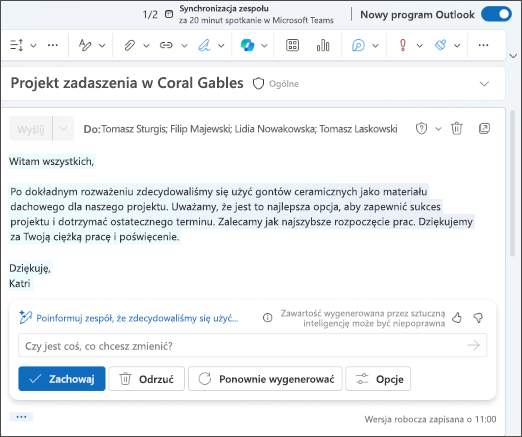
Zajmijmy się tworzeniem
Uwaga
Polecenie początkowe:
Utwórz wersję roboczą nowej wiadomości e-mail.
W tym prostym poleceniu zaczniesz od podstawowego celu: przygotowanie wersji roboczej nowej wiadomości e-mail. Nie ma jednak żadnych informacji o tym, o czym w ogóle będzie wiadomość e-mail, do kogo ją wysłać lub jak chcesz, aby brzmiała.
| Element | Przykład |
|---|---|
| Podstawowe polecenie: Rozpocznij od celu |
Utwórz wersję roboczą nowej wiadomości e-mail. |
| Dobre polecenie: Dodaj kontekst |
Dodanie kontekstu może pomóc usłudze Copilot zrozumieć, o czym powinna być wiadomość e-mail i kim są odbiorcy. „... do mojego klienta, Allana Deyounga, w sprawie stanu biletu pomocy technicznej.” |
| Lepsze polecenie: Określ źródła |
Dodanie źródeł może ułatwić usłudze Copilot znajdowanie określonych informacji. „... Przejrzyj moje wiadomości e-mail, aby uzyskać najnowsze informacje na temat biletu #1928374655.” |
| Najlepsze polecenie: Ustaw jasne oczekiwania |
Na koniec dodanie oczekiwań może pomóc usłudze Copilot zrozumieć, jak chcesz, aby dokument został napisany i sformatowany. „Wiadomość e-mail powinna brzmieć profesjonalnie i technicznie, ale z empatią.” |
Uwaga
Spreparowane polecenie:
Utwórz wersję roboczą nowej wiadomości e-mail do mojego klienta, Allana Deyounga, dotyczącą stanu biletu pomocy technicznej. Przejrzyj moje wiadomości e-mail, aby uzyskać najnowsze informacje na temat biletu #1928374655. Wiadomość e-mail powinna brzmieć profesjonalnie i technicznie, ale z empatią.
W tym poleceniu funkcja Copilot ma wszystkie informacje potrzebne do udzielenia rzetelnej odpowiedzi, dzięki Celowi, Kontekstowi, Źródłu i Oczekiwaniom w tym poleceniu.
Ważna
Usługa Copilot w programie Outlook obecnie obsługuje tylko konta służbowe i konta Microsoft przy użyciu adresów e-mail w domenach outlook.com, hotmail.com, live.com i msn.com. Każde konto Microsoft korzystające z konta innego dostawcy poczty e-mail, takiego jak Gmail, Yahoo lub iCloud, nadal może korzystać z programu Outlook, ale nie będzie miało dostępu do funkcji usługi Copilot w programie Outlook. Aby uzyskać więcej informacji, zobacz Tworzenie wersji roboczej wiadomości e-mail za pomocą usługi Copilot w programie Outlook.